【迅雷7官方下载正式版】迅雷7高速通道激活版 vv7.9.44.5056 纯净精简版
软件介绍
迅雷7官方下载正式版是一款经久不衰的国民下载工具,使用先进的超线程下载技术,让用户能够以最快的第三方服务器进行资源下载,不论是BT种子还是迅雷链接,方便快速的解码,一键下载、批量合成,极速享受。
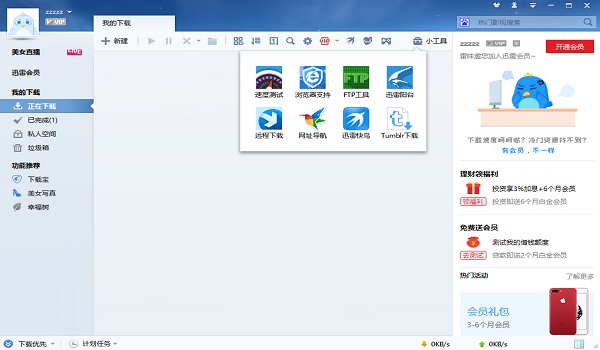
软件特色
【资源发现】
选择你需要的信息资源,为你推荐最合适的资源列表
【任务详情】
任务详情页,给你一个一目了然的资源详情介绍
【性能革新】
避免使用插件,模块之间坚持异步协作为先,下载更顺畅
【智能任务分类】
当下载完成时,迅雷会根据文件类型自动分类。
【在开始前完成】
在你点击“立即下载”前,便已经开始下载,甚至下载完成。
【批量任务分组】
增加了“任务组”功能,可以将批量任务归纳为1个任务,即便再多批量任务,也能一目了然
迅雷7官方下载正式版怎么修改迅雷7下载任务最大数
点击迅雷7右上角的倒三角图标打开主菜单,单击其中的“系统设置”选项,在弹出的系统设置面板中切换到“浏览器新建任务”一栏。找到“任务管理”模块,点开“同时下载的最大任务数”后的下拉菜单,修改为需要的数目即可。
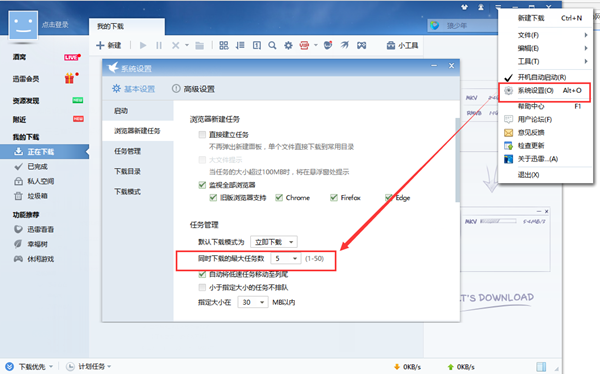
迅雷7官方下载正式版怎么关闭资讯弹出
1、点击迅雷7右上角的倒三角图标打开主菜单,单击其中的“系统设置”选项。
2、切换到“高级设置”标签下,在左侧列表中选择“外观”,然后在“任务提示”模块下,将不需要的提示单机取消勾选即可。
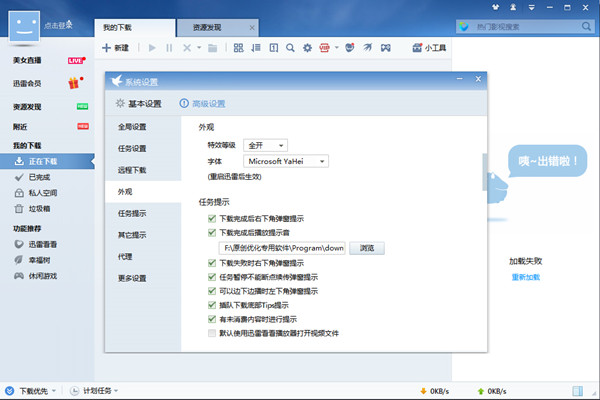
迅雷7官方下载正式版怎么关闭自动更新
1、首先,关掉迅雷软件

2、在任务管理器中结束“Thunder”开头的进程
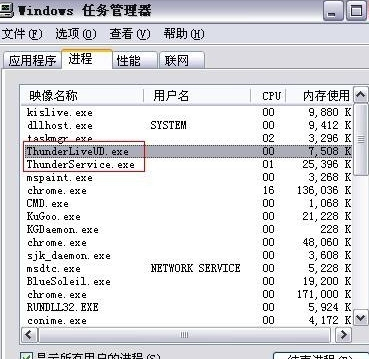
3、进入迅雷的安装目录(一般是“C:\Program Files\Thunder Network\Thunder”),进入“Program”文件夹

4、找到“ThunderLiveUD.exe”,这个是迅雷更新的程序,删除。
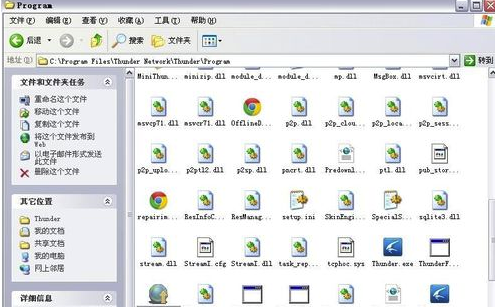
5、新建一个文件夹,重命名为“ThunderLiveUD.exe”,这样可以防止迅雷重新下载被删除的文件。
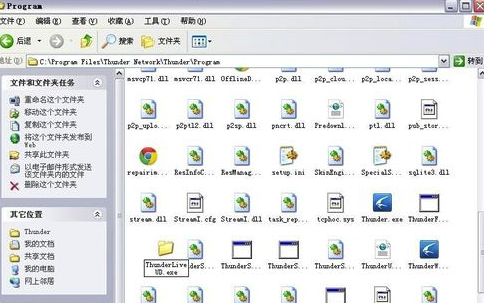
6、完成,这样迅雷就不会自动更新了。
安装方法
1、在知识兔下载迅雷7官方下载正式版安装包
2、使用压缩软件进行解压(推荐使用winrar)
3、点击“Thunder_dl_7.9.44.5056.exe”文件开始安装
下载仅供下载体验和测试学习,不得商用和正当使用。
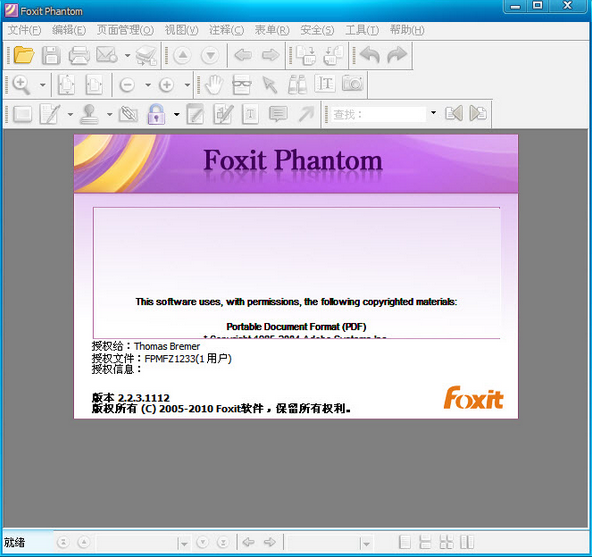
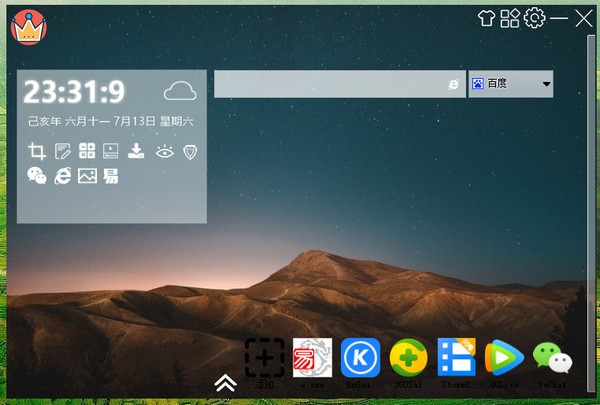
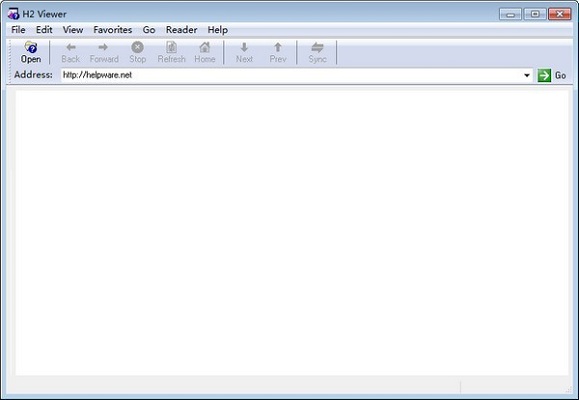
发表评论